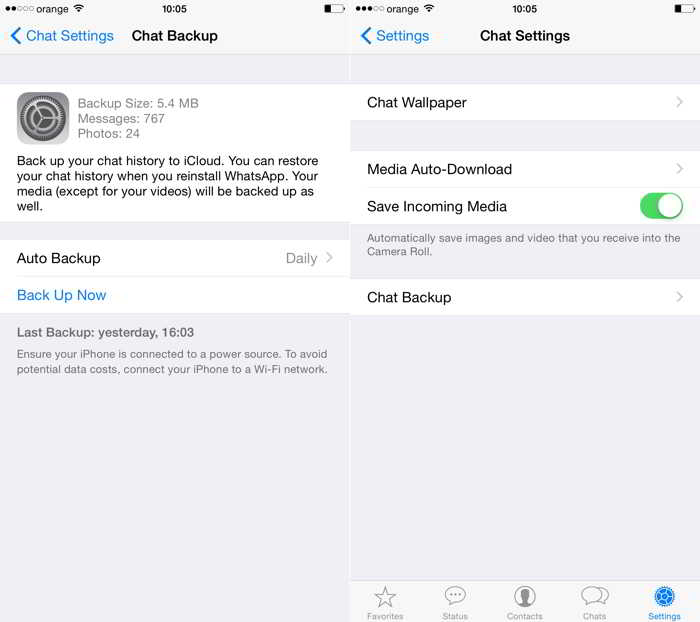WhatsApp Messenger är tillämpningen av den mest populära textmeddelandetjänsten i världen, 700 miljoner människor skickar miljarder meddelanden dagligen genom servrarna som stöder infrastrukturen WhatsApp. Med tanke på det mycket stora antalet meddelanden som skickas dagligen av en användare, har applikationen implementerat ett system som gör det möjligt att spara våra meddelanden och återställa dem vid byte av terminal eller ominstallation av operativsystemet. Systemet fungerar med hjälpen icloud, så innan du tar reda på hur du sparar dina meddelanden måste du veta hur skapar du ett Apple-ID som du måste logga in på iCloud på dina terminaler.
Efter att du har loggat in icloud i iPhone och du har applikationen WhatsApp Messenger installerat blir saker enkelt, hela proceduren är intuitiv och extremt lätt att följa, så du borde inte ha några problem. Meddelanden sparas på ditt iCloud-konto tillsammans med en säkerhetskopia av terminalen, så det skulle vara bra att ha tillräckligt med utrymme tillgängligt i iCloud för att spara allt.
Spara WhatsApp Messenger-meddelanden
- öppna programmet WhatsApp Messenger.
- Öppna menyn Inställningar längst ner till höger på skärmen.
- Undermeny nås chatt inställningar.
- Öppna alternativet Chat Backup.
- Funktion Automatisk säkerhetskopiering tillåter automatisk lagring av meddelanden och du kan välja med vilka tidsintervall de sparas. Om du vill göra en säkerhetskopia nu, tryck på knappen Säkerhetskopiera nu.
Under den här knappen ser du senast en säkerhetskopia gjordes, men också omnämnandet att din terminal måste vara ansluten till ett internetnätverk för att data ska sparas i iCloud.
Återställ WhatsApp Messenger-meddelanden
Om du precis har återställt, eller ändrat en iPhone till en annan och du har en säkerhetskopia, återställ sedan den säkerhetskopian, öppna WhatsApp Messenger, logga in med ditt telefonnummer och bekräfta nedladdningsmeddelandet för arkivet. För att proceduren ska fungera är det nödvändigt att ha gjort en säkerhetskopia av data via iCloud och att använda den, annars kommer meddelandena inte att återställas till dina terminaler. Det är tillrådligt att ständigt övervaka utrymmet som upptas av dina säkerhetskopior i iCloud för om du inte har tillräckligt med utrymme kommer meddelandearkivet inte heller att sparas.
Om du har ytterligare frågor väntar jag på dem i kommentarerna.